利用python实现微信头像加红色数字功能
通过Python实现将你的 QQ 头像(或者微博头像)右上角加上红色的数字,类似于微信未读信息数量那种提示效果。 类似于图中效果

实现过程:
准备两张图片如下:
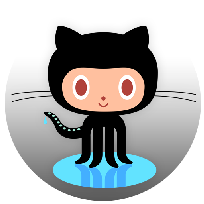

使用PIL图像处理库,导入moudle
from PIL import Image
from PIL import ImageFont
from PIL import ImageDraw
def white_to_transparent(img):
img=img.convert('RGBA') #返回一个转换后的图像的副本
datas=img.getdata()
newData=[]
for item in datas:
if item[0]==255 and item[1]==255:
newData.append((255,255,255,0))
else:
newData.append(item)
img.putdata(newData) #赋给图片新的像素数据
return img
if __name__=="__main__":
p1_name="E:\\code\\python\\test\\day01\\001.jpg"
p2_name="E:\\code\\python\\test\\day01\\002.jpg"
#打开两张png图片,注意为当前路径
p1_image=Image.open(p1_name)
p2_image=Image.open(p2_name)
p2_transparent=white_to_transparent(p2_image)
p1_image.paste(p2_transparent,(0,0),p2_transparent)
usr_font=ImageFont.truetype("C:\\Windows\\Fonts\\STXINGKA.TTF",32)
draw=ImageDraw.Draw(p1_image) #在p1_image上绘制文字,图像
draw.text((152,8),u'12',font=usr_font)
p1_image.save("final.png","PNG")
总结
以上所述是小编给大家介绍的利用python实现微信头像加红色数字功能,希望对大家有所帮助,如果大家有任何疑问请给我留言,小编会及时回复大家的。在此也非常感谢大家对我们网站的支持!
您可能感兴趣的文章:
- python itchat实现微信好友头像拼接图的示例代码
赞 (0)

